Jinv - hogyan osztja az interneten wifi Android készülékek egy számítógép vagy laptop
Szinte minden modern Android-eszköz, vannak beépített eszközöket hozzon létre egy vezeték nélküli hozzáférési pont. Ahhoz, hogy ezt a funkciót:
Nyomjuk meg a Menü, és többek között mindenféle ikonok egy ikon, „Beállítások”, és kattintson rá.
A „Beállítások” ablakban,
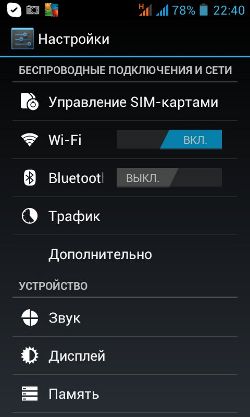
ahol a „Vezeték nélküli hálózatok” click kattintson az „Advanced”. Ez megnyit egy kiegészítő menü „Vezeték nélküli hálózatok”
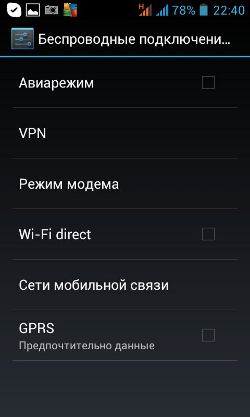
ahol vibiraem „megosztás”. Az „Internet tethering” almenüben
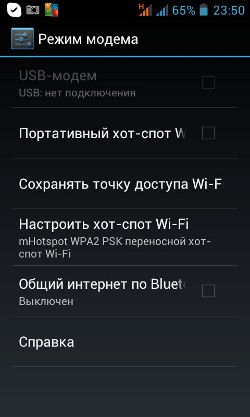
ahol kiválasztása "beállítása hot-spot Wi-Fi". Megnyílik egy ablak,
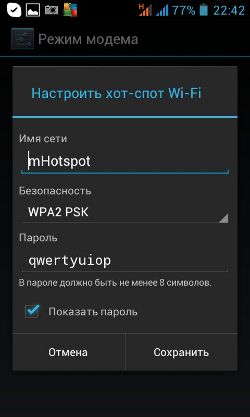
amely létrehozott egy hot-spot Wi-Fi:
- A Hálózat neve írjon be egy nevet (a mHotspot én).
- A biztonság terén, a WPA2 PSK.
- A jelszó mező adjon meg egy tetszőleges jelszót (legalább 8 karakter). A jövőben ugyanazt a jelszót kell beírni a laptop, ha csatlakoztatva van az Android alapú készülék.
- Látni, hogy a jelszó beírás, beikszeljük a Jelszó megjelenítése lehetőséget.
- Ezután kattintson a Mentés gombra.
Ennek eredménye, hogy térjen vissza az előző almenübe
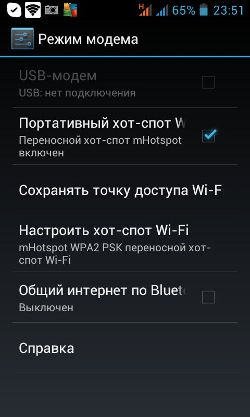
ahol meg kell, hogy jelölje meg a „Hordozható hotspot Wi-Fi».
Minden. A hozzáférési pont az Android-eszközön létrehozott.
Most kell, hogy csatlakozzon a hozzáférési pont jön létre a notebook:
- Ehhez kapcsolja be a Wi-Fi a laptop.
- Bejelentkezés vezeték nélküli hálózati beállításokat. Ott kell mutatni hálót a megadott nevet a beállításokat a hozzáférési pont az Android-eszköz (I mHotspot hozzáférési pont). Ha a hálózat nem jelenik meg, próbálja újraindítani a Wi-Fi a laptop.
- Helyezze be a jelszót, amely jelölték Minden Android-eszköz beállításait hotspot Wi-Fi.
- Hálózatát.
Egyébként én lesz subssribing a augment és még én eléréséhez hozzáférést következetesen gyorsan.
Hello! Tudom tһis is kicsit off topic, de én wondeging amelynek blog platform Ön usіng ezen a weboldalon?
І'm szerzés beteg és fáradt Wordpreѕs mert már volt kérdés һackers
és nézem alternatiνes másik platformon. Ι jaj ս ld félelmetes, ha tudna nekem pont abba az irányba, egy jó platform.